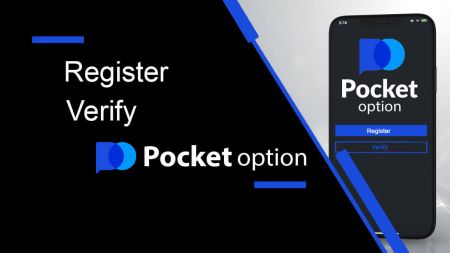Pocket Option 註冊 - Pocket Option Taiwan - Pocket Option中華民國
本指南提供了這兩個步驟的全面演練,讓您可以輕鬆開始您的交易之旅。
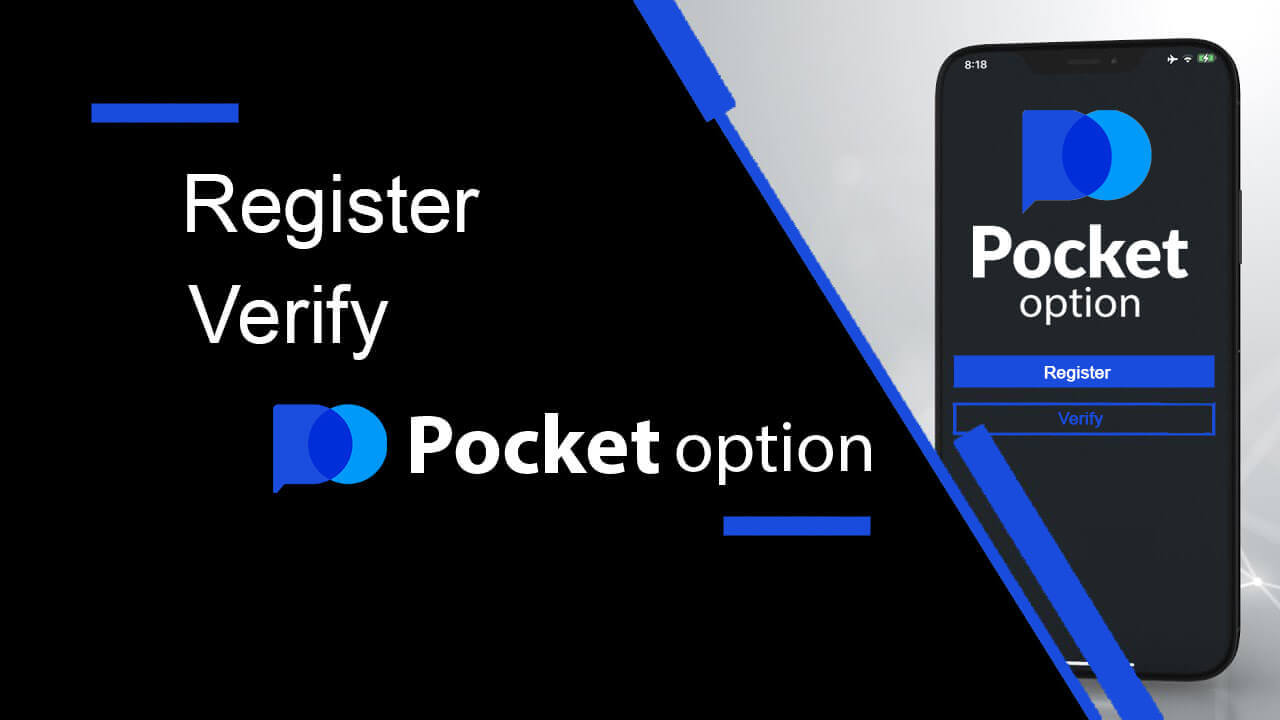
如何在 Pocket Option 上註冊帳戶
一鍵啟動袖珍選擇權交易
在平台上註冊的過程非常簡單,只需點擊幾下即可。為了一鍵開啟交易介面,請點選「一鍵開始」按鈕。
這將帶您進入模擬交易頁面。點擊「模擬帳戶」即可在模擬帳戶中 使用10,000 美元開始交易。


為了繼續使用該帳戶,請儲存交易結果並可以在真實帳戶上進行交易。按一下「註冊」以建立 Pocket Option 帳戶。
有三個可用選項:使用您的電子郵件地址或Google 帳戶進行註冊,如下所示。您所需要做的就是選擇合適的方法並建立密碼。
如何使用電子郵件註冊 Pocket Option 帳戶
1.您可以點選右上角「註冊」按鈕在平台註冊帳戶。
2. 註冊時您需要填寫必要的資訊並點擊“註冊”
- 輸入有效的電子郵件地址。
- 建立一個強密碼。
- 閱讀並接受協議。

Pocket Option 將會向您的電子郵件地址發送確認郵件。點擊該郵件中的連結以啟動您的帳戶。這樣,您就完成了帳戶的註冊和啟動。

恭喜!您已註冊成功,並且您的電子郵件已通過驗證。

如果您想使用模擬帳戶,請點選「交易」和「快速交易模擬帳戶」。

現在您可以開始交易了。您的模擬帳戶中有 1,000 美元。

您也可以透過真實帳戶進行交易,點選「交易」、「快速交易真實帳戶」。

要開始即時交易,您必須在您的帳戶中進行投資(最低投資金額為 5 美元)。
如何在 Pocket Option 上存款
如何使用 Google 註冊 Pocket Option 帳戶
1. 若要註冊 Google 帳戶,請點選註冊表中的對應按鈕。
2. 在新開啟的視窗中輸入您的電話號碼或電子郵件,然後按一下「下一步」。

3. 然後輸入您的Google帳號密碼並點選「下一步」。

之後,您將進入您的個人 Pocket Option 帳戶。
在 iOS 版 Pocket Option 應用程式上註冊帳戶
您也可以在 iOS 行動平台上註冊。點選“註冊”。
- 輸入有效的電子郵件地址。
- 建立一個強密碼。
- 檢查協議並點擊“註冊”。

恭喜!您已註冊成功,如果您想先使用模擬帳戶進行交易,請點選「取消」


。 選擇「模擬帳戶」以 1000 美元餘額開始交易。


如果您想使用真實帳戶進行交易,請在真實帳戶中點擊「存款」。

在 Android 版 Pocket Option 應用程式上註冊帳戶
如果您有 Android 行動設備,則需要從 Google Play 或此處下載 Pocket Option 應用程式。只需搜尋“Pocket Option”並將其安裝到您的裝置上。交易平台的行動版本與其網頁版本完全相同。因此,交易和轉移資金不會出現任何問題。此外,Android 版 Pocket 期權交易應用程式被認為是在線交易的最佳應用程式。因此,它在店裡的評價很高。

按一下「註冊」以建立新的 Pocket Option 帳戶。

- 輸入有效的電子郵件地址。
- 建立一個強密碼。
- 檢查協議並點擊“註冊”。

恭喜!您已註冊成功,點選「儲值」即可使用真實帳戶進行交易。

選擇適合您的存款方式。

按一下「取消」以使用模擬帳戶進行交易。


點選模擬帳戶。

您的模擬帳戶中有 1,000 美元。

使用行動網路在 Pocket Option 上註冊帳戶
如果您想在Pocket Option交易平台的行動網頁版上進行交易,您可以輕鬆做到。首先,在行動裝置上開啟瀏覽器。之後,請訪問經紀人的網站。 點選左上角的“選單”。

點選“註冊”按鈕。

在這一步驟我們仍然輸入資料:電子郵件、密碼,接受「協議」並點擊「註冊」。

給你!現在您將能夠透過該平台的行動網路版本進行交易。交易平台的行動網路版本與常規網路版本完全相同。因此,交易和轉移資金不會出現任何問題。
您的模擬帳戶中有 1,000 美元。

常見問題 (FAQ)
數位交易和快速交易之間的差異
數位交易是傳統的交易訂單類型。交易者指定「購買前時間」的固定時間範圍之一(M1、M5、M30、H1 等),並在此時間範圍內進行交易。圖表上有一個半分鐘的“走廊”,由兩條垂直線組成——“購買前的時間”(取決於指定的時間範圍)和“到期前的時間”(“購買前的時間”+ 30秒)。因此,數位交易總是在固定的訂單關閉時間進行,即恰好在每分鐘開始時。

另一方面,快速交易可以設定準確的到期時間,並允許您利用較短的時間範圍(從到期前 30 秒開始)。
在快速交易模式下下交易訂單時,您只會在圖表上看到一條垂直線——交易訂單的“到期時間”,它直接取決於交易面板中指定的時間範圍。換句話說,這是一種更簡單、更快捷的交易模式。

數位交易和快速交易之間的切換
您始終可以透過點擊左側控制面板上的「交易」按鈕,或點擊交易面板上時間範圍選單下方的旗幟或時鐘符號來在這些類型的交易之間進行切換。
透過點擊「交易」按鈕

在數位交易和快速交易之間切換透過點擊旗幟在數位交易和快速交易之間切換
如何從模擬帳戶切換到真實帳戶
若要在帳戶之間切換,請依照下列步驟操作:1. 按一下平台頂部的類比帳戶。

2. 點選「真實帳戶」。

入金成功後,您可以使用真實帳戶進行交易。
如何在 Pocket Option 存款
如何在 Pocket Option 上驗證帳戶
使用電子郵件地址驗證 Pocket Option 帳戶
註冊後,您將收到一封確認電子郵件(來自 Pocket Option 的消息),其中包含一個鏈接,您需要單擊該鏈接來驗證您的電子郵件地址。
如果您沒有立即收到電子郵件,請點擊“個人資料”以開啟您的個人資料,然後按一下“個人資料”,
然後在“身分資訊”區塊中按一下“重新傳送”按鈕以傳送另一封確認電子郵件。
如果您根本沒有收到我們發送的確認電子郵件,請使用您在平台上使用的電子郵件地址向 [email protected] 發送訊息,我們將手動確認您的電子郵件。
使用身份驗證 Pocket Option 帳戶
當您在個人資料中填寫身分和地址資訊並上傳所需文件後,驗證過程就會開始。
開啟「個人資料」頁面並找到「身分狀態」和「地址狀態」部分。
注意:請注意,在上傳文件之前,您需要在身分狀態和地址狀態部分輸入所有個人和地址資訊。
為了進行身份驗證,我們接受護照、當地身分證(雙面)、駕駛執照(雙面)的掃描/照片影像。點擊或將圖像拖放到您的個人資料的相應部分中。
文件影像必須是彩色的、未裁切的(文件的所有邊緣必須可見)並且具有高解析度(所有資訊必須清晰可見)。
範例:

上傳圖像後將建立驗證請求。您可以在相應的支援票中追蹤驗證進度,專家將予以答覆。
使用地址驗證 Pocket Option 帳戶
一旦您在個人資料中填寫身分和地址資訊並上傳所需文件,驗證過程就會開始。
開啟「個人資料」頁面並找到「身分狀態」和「地址狀態」部分。
注意:請注意,在上傳文件之前,您需要在身分狀態和地址狀態部分輸入所有個人和地址資訊。
所有欄位都必須填寫(「地址行 2」除外,該欄位是可選的)。對於地址驗證,我們接受不超過 3 個月前以帳戶持有人姓名和地址簽發的紙本地址證明文件(水電費帳單、銀行對帳單、地址證明)。點擊或將圖像拖放到您的個人資料的相應部分中。
文件影像必須是彩色、高解析度且未裁切(文件的所有邊緣均清晰可見且未裁切)。
範例:
上傳圖像後將建立驗證請求。您可以在相應的支援票中追蹤驗證進度,專家將予以答覆。
使用銀行卡驗證 Pocket Option 帳戶
使用此方法要求提款後,即可進行卡片驗證。
建立提款請求後,打開個人資料頁面並找到“信用卡/金融卡驗證”部分。
對於銀行卡驗證,您需要將銀行卡正面和背面的掃描影像(照片)上傳到您的個人資料的相應部分(信用卡/金融卡驗證)。在正面,請覆蓋除前 4 位和後 4 位之外的所有數字。在卡片背面蓋住 CVV 碼並確保卡片上有簽名。
範例:
流程啟動後將建立驗證請求。您可以使用該請求來追蹤驗證進度或聯絡我們的支援團隊尋求協助。
結論:透過 Pocket Option 進行無縫交易的關鍵
在 Pocket Option 上註冊和驗證您的帳戶是一個簡單的過程,為安全且有效率的交易體驗打開了大門。透過完成這些基本步驟,您可以充分使用平台的功能,同時確保交易安全。
今天就踏出第一步——在 Pocket Option 上註冊並驗證您的帳戶,充滿信心地踏上您的交易之旅!